Kysymys
Ongelma: Kuinka korjata "Sinulla ei ole lupaa avata sovellusta" -virhe Mac Big Surissa?
Hei, saan tämän ponnahdusikkunan virheen, joka ilmoittaa, että minulla ei ole lupaa avata sovellusta, kun yritän avata Adobe Zii -sovelluksen. Ongelma on tässä Mac OS Big sure 11.1:ssä. Minulla ei ole aavistustakaan mitä tapahtui, koska en ole muuttanut mitään, ja käyttäjä on järjestelmänvalvoja, jonka kanssa yritän tehdä niin. Auta!
Ratkaistu vastaus
"Sinulla ei ole lupaa avata sovellusta" -virhe ilmestyy macOS-laitteille melko usein verkossa olevien raporttien perusteella.
[1] käyttäjiltä, jotka kamppailevat ongelman kanssa. Useat sovellukset laukaisevat ongelman, joten ohjelma, jota yrität avata, ei ole juuri se, joka aiheuttaa virheen. Sovellusten korruptio, yhteensopivuusongelmat ja päivitystarve voivat kuitenkin olla laukaisimia.Useat foorumit ovat täynnä valituksia tästä ongelmasta, joten yhteisöt etsivät ratkaisua, joka ei valitettavasti ole niin helppoa. Ongelma liittyy mahdollisesti tiettyyn käyttöjärjestelmäversioon, mutta ongelma ilmenee koneissa, joissa on useita Big Sur -versioita. Applen raportin mukaan ongelman pitäisi ratkaista uusimmalla päivityksellä.
Tämä tarkoittaa, että käyttöjärjestelmän päivitys ja päivittäminen uusimpiin versioihin voivat mahdollisesti korjata "Sinulla ei ole lupaa avata sovellusta" -virheen Mac Big Surissa. Tämä on yleistä muille Big Sur -virheille, jotka aiheutuvat päivityksen ug: ista.[2] Puhuimme jo Handoff ei toimi, kamera ei toimi, Mac kaatuu, ja muita asioita.
Joskus ongelman aiheuttaa tietty ohjelmisto, mutta se ei ole yleistä, ja nämä ratkaisut voivat liittyä tiettyihin ohjaimiin, vioittuneisiin tiedostoihin tai koneen virheisiin. Järjestelmän optimointi tai tietoturvaohjelmisto, kuten ReimageMac-pesukone X9 voi auttaa sinua ratkaisemaan joitain haittaohjelmiin liittyviä ongelmia[3], tai jopa vioittuneet, vahingoittuneet, vaurioituneet järjestelmätiedostot, erilaiset tiedot.
Tämä voi olla nopea tapa ratkaista "Sinulla ei ole lupaa avata sovellusta" -ongelma Mac Big Surissa tekemättä mitään vakavia muutoksia tietokoneeseen. Meillä on kuitenkin myös muita vaihtoehtoja tälle ongelmalle, joita sinun tulee seurata, jos nopea päivitys ja korruption tarkistus eivät auta.
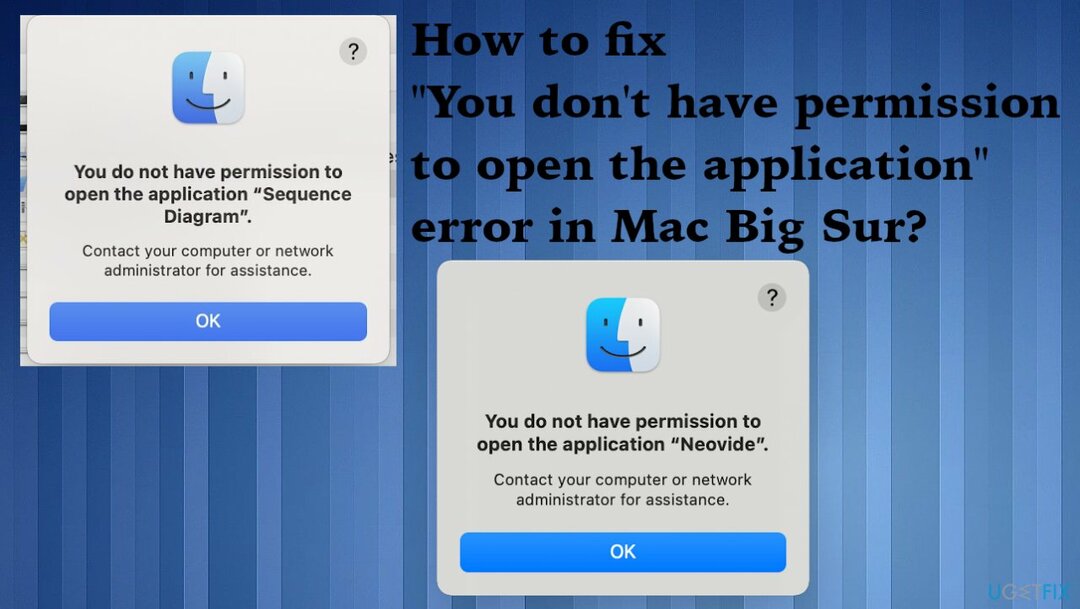
1. Päivitä käyttöjärjestelmä uusimpaan versioon
Vioittuneen järjestelmän korjaamiseksi sinun on ostettava lisensoitu versio Reimage Reimage.
- Lyö Järjestelmäasetukset vaihteet telakassa.
- Kun asetukset avautuvat, valitse Ohjelmistopäivitys.
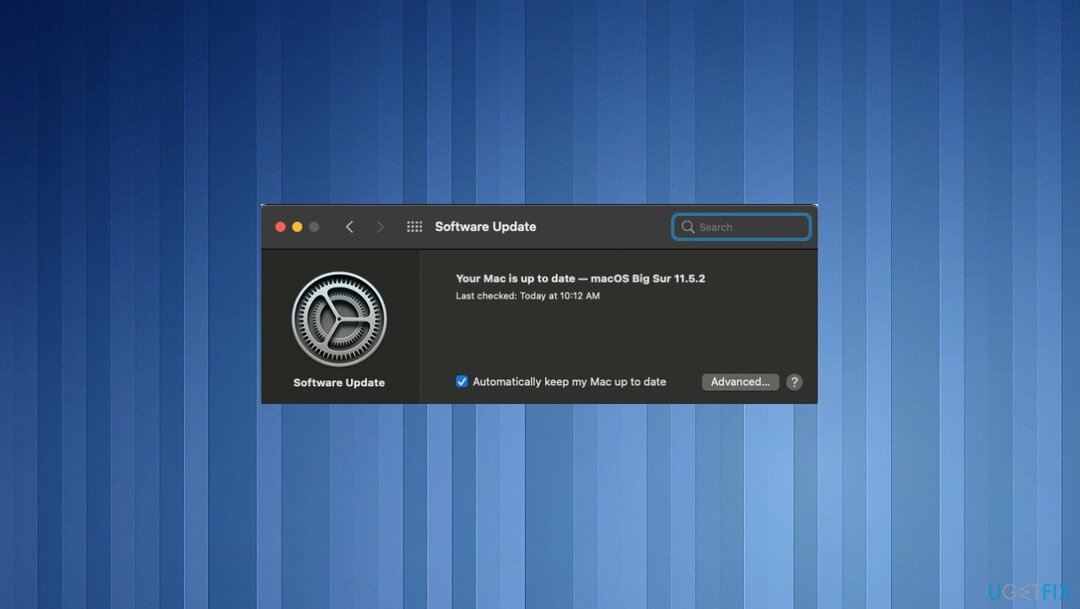
- Ikkunan pitäisi käynnistää uusimman version tarkistus automaattisesti.
- Jos päivityksiä on saatavilla, asentaa ne.
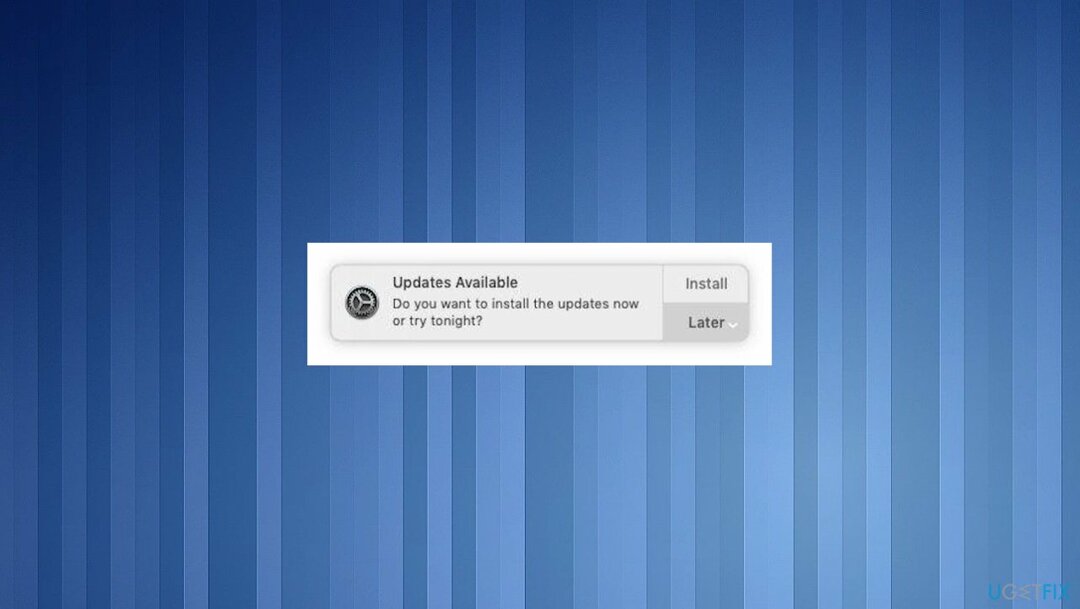
- Jos päätät pitää käyttöjärjestelmän päivitettynä, saatat saada näitä ehdotuksia päivityksistä. Sinun on sallittava päivityksen asentaminen, kun ne toimitetaan, jotta kone toimii sujuvasti.
2. Kokeile väliaikaista korjausta
Vioittuneen järjestelmän korjaamiseksi sinun on ostettava lisensoitu versio Reimage Reimage.
Applen pitäisi tarjota parempi korjaus tähän ongelmaan. Siksi tämä on väliaikainen korjaus.
- Sulje kaikki avoimet ohjelmat.
- Valitse Mennä huipulla.
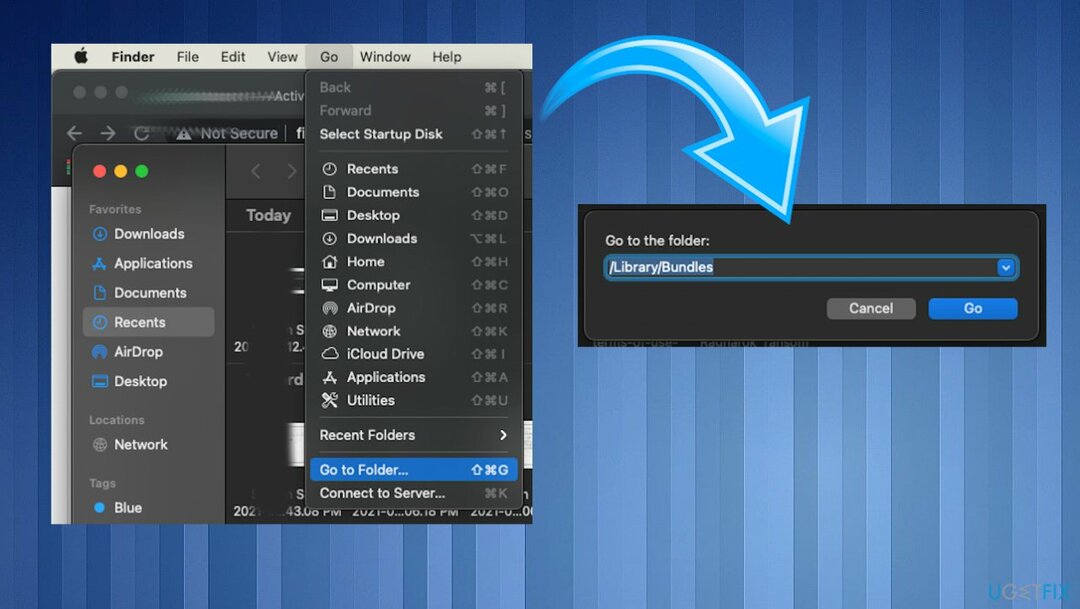
- Osuma Siirry kansioon Finderin valikosta.
- Tyyppi /Kirjasto/Kuvanotto/Laitteet ja paina sitten Enter.
- Sitten tuplaklikkaus virheilmoituksessa mainittu sovellus.
- Sulje ikkuna ja avaa sovellus.
- Toista nämä vaiheet sovellusten kanssa, jotka laukaisevat virheen.
3. Yritä ratkaista ongelma Terminal-komennoilla
Vioittuneen järjestelmän korjaamiseksi sinun on ostettava lisensoitu versio Reimage Reimage.
- Avaa terminaali telakasta tai sovelluksista.
- Kirjoita seuraavat komennot:
sudo chmod -R 755 /polku/sovellukseen
sudo xattr -dr com.apple.quarantine /path/to/app
$ chmod 777 nameoftheapp.app
4. Poista portinvartija käytöstä
Vioittuneen järjestelmän korjaamiseksi sinun on ostettava lisensoitu versio Reimage Reimage.
- Avata Terminaali.
- Suorita: sudo spctl -master-disable
5. Tarkista jakaminen ja käyttöoikeudet
Vioittuneen järjestelmän korjaamiseksi sinun on ostettava lisensoitu versio Reimage Reimage.
- Mene Järjestelmäasetukset.
- Osuma Jakaminen.
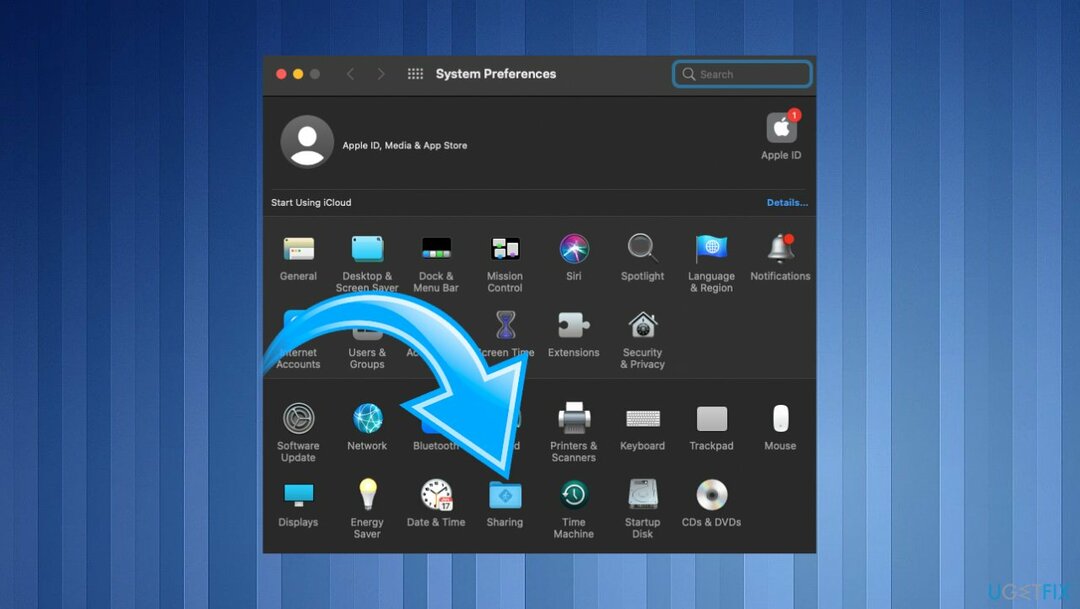
- Valita Tiedostonjako.
- Laajenna sitten Jaetut kansiot.
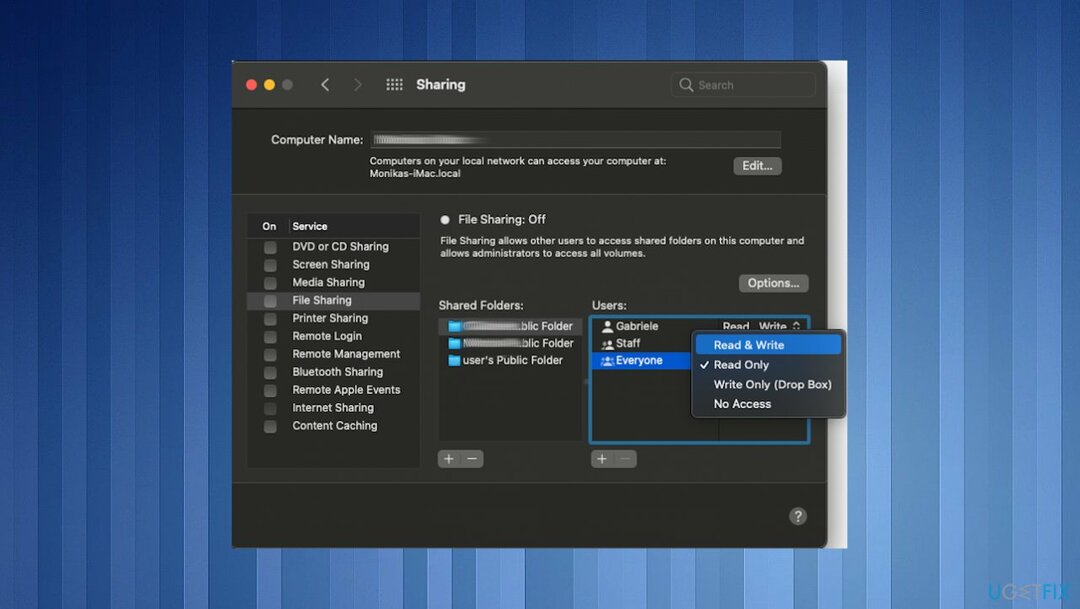
- Valitse Käyttäjät ja valitsi Kaikki: vaihda Lue ainoastaan kohtaan Lukea kirjoittaa.
Korjaa virheet automaattisesti
ugetfix.com-tiimi yrittää tehdä parhaansa auttaakseen käyttäjiä löytämään parhaat ratkaisut virheiden poistamiseen. Jos et halua kamppailla manuaalisten korjaustekniikoiden kanssa, käytä automaattista ohjelmistoa. Kaikki suositellut tuotteet ovat ammattilaistemme testaamia ja hyväksymiä. Alla on lueteltu työkalut, joita voit käyttää virheen korjaamiseen:
Tarjous
tee se nyt!
Lataa FixOnnellisuus
Takuu
tee se nyt!
Lataa FixOnnellisuus
Takuu
Jos et onnistunut korjaamaan virhettäsi Reimagen avulla, ota yhteyttä tukitiimiimme saadaksesi apua. Ole hyvä ja kerro meille kaikki tiedot, jotka mielestäsi meidän pitäisi tietää ongelmastasi.
Tämä patentoitu korjausprosessi käyttää 25 miljoonan komponentin tietokantaa, jotka voivat korvata käyttäjän tietokoneelta vaurioituneen tai puuttuvan tiedoston.
Vioittuneen järjestelmän korjaamiseksi sinun on ostettava lisensoitu versio Reimage haittaohjelmien poistotyökalu.

VPN on ratkaisevan tärkeä, kun se tulee käyttäjien yksityisyyttä. Online-seurantaohjelmia, kuten evästeitä, eivät voi käyttää vain sosiaalisen median alustat ja muut verkkosivustot, vaan myös Internet-palveluntarjoajasi ja hallitus. Vaikka käyttäisit turvallisimpia asetuksia verkkoselaimen kautta, sinua voidaan silti seurata Internetiin yhdistettyjen sovellusten kautta. Lisäksi yksityisyyteen keskittyvät selaimet, kuten Tor, eivät ole optimaalinen valinta alentuneiden yhteysnopeuksien vuoksi. Paras ratkaisu äärimmäiseen yksityisyytesi on Yksityinen Internet-yhteys – ole anonyymi ja turvallinen verkossa.
Tietojen palautusohjelmisto on yksi vaihtoehdoista, jotka voivat auttaa sinua palauttaa tiedostosi. Kun poistat tiedoston, se ei katoa ilmaan – se pysyy järjestelmässäsi niin kauan kuin sen päälle ei kirjoiteta uutta tietoa. Data Recovery Pro on palautusohjelmisto, joka etsii työkopioita poistetuista tiedostoista kiintolevyltäsi. Käyttämällä työkalua voit estää arvokkaiden asiakirjojen, koulutöiden, henkilökohtaisten kuvien ja muiden tärkeiden tiedostojen katoamisen.